Page 1
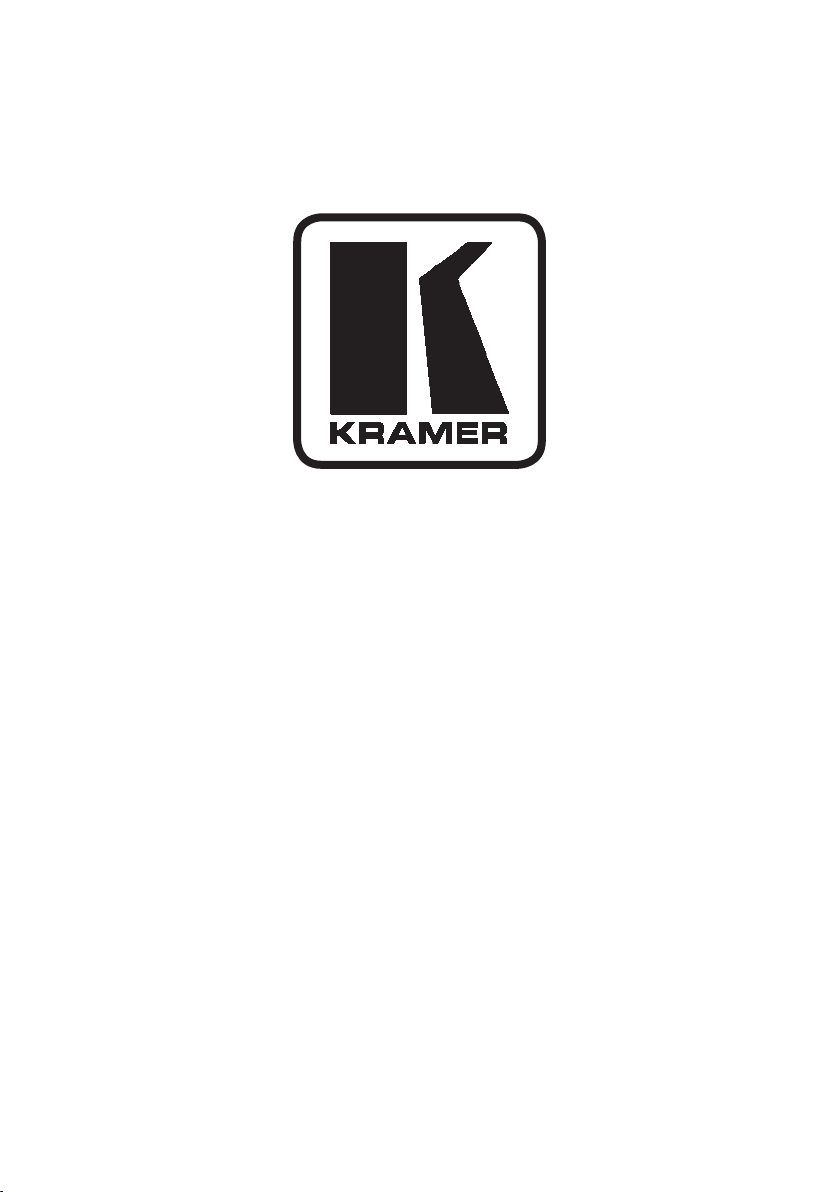
Kramer Electronics, Ltd.
РУКОВОДСТВО
ПО ЭКСПЛУАТАЦИИ
Модели 88 серии:
Модель:
VS-88A,
VS-88V,
SD-7588A,
SD-7588V,
VS-8000
Page 2
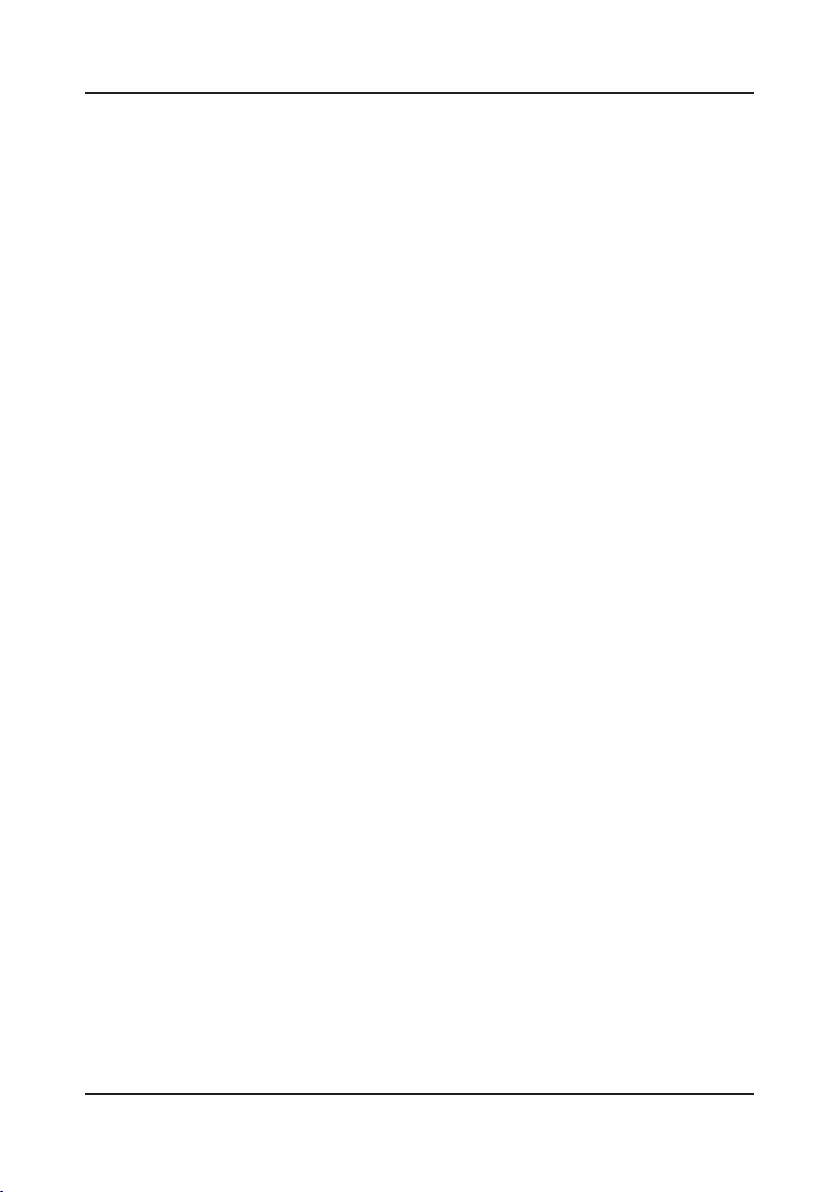
СОДЕРЖАНИЕ
Содержание
1 ВВЕДЕНИЕ ..........................................................................
2 С ЧЕГО НАЧАТЬ? ..................................................................
3 ОБЗОР ..............................................................................
3.1 88 серия ......................................................................................................
3.2 Рекомендации по достижению результатов высокого качества ...............
4 ВАШИ МАТРИЧНЫЕ КОММУТАТОРЫ ..........................................
4.1 Âàø
4.2 Âàø
VS-88A .................................................................................................5
VS-88V .................................................................................................8
4.3 Âàø SD-7588A ..........................................................................................12
4.4 Âàø
4.5 Âàø
SD-7588V ..........................................................................................16
VS-8000 .............................................................................................20
5 ПОДКЛЮЧЕНИЕ МАТРИЧНЫХ КОММУТАТОРОВ .......................... 22
5.1 Настройки
DIP-переключателей ...............................................................22
5.2 Подключение одиночного устройства .....................................................23
5.3 Подключение несколько устройств с/без панели ДУ ..............................23
5.4 Подключение нескольких устройств и
5.5 Подключение составного
, Y/C, RGBS или RGBHV коммутатора ............25
6 РЕЖИМЫ РАБОТЫ .............................................................
6.1 О режимах работы системы ....................................................................
6.1.1 Режим «
Standalone» ................................................................................27
PC ............................................... 24
26
26
6.1.2 Режим «IN SYSTEM» ................................................................................27
6.2 О режимах подтверждения ...................................................................... 27
6.2.1 Режим «AT ONCE» ....................................................................................27
6.2.2 Режим «CONFIRM» ..................................................................................27
7 РАБОТА УСТРОЙСТВА .......................................................... 28
7.1 Техническая информация ........................................................................ 28
7.1.1 Емкость памяти установок .......................................................................
7.1.2 Включение питания ..................................................................................
28
28
7.1.3 Время ожидания ......................................................................................28
7.1.4 Приоритет настроек системы ..................................................................
7.2 Кнопки управления ..................................................................................
7.2.1 Сохранение настройки .............................................................................
7.2.2 Вызов настройки ......................................................................................
7.2.3 Блокировка и разблокировка настроек ...................................................
28
29
29
29
29
8 ТЕХНИЧЕСКИЕ ХАРАКТЕРИСТИКИ ........................................... 31
Ограниченная гарантия .......................................................................................35
3
3
4
4
4
5
KRAMER ELECTRONICS, LTD.2
Page 3
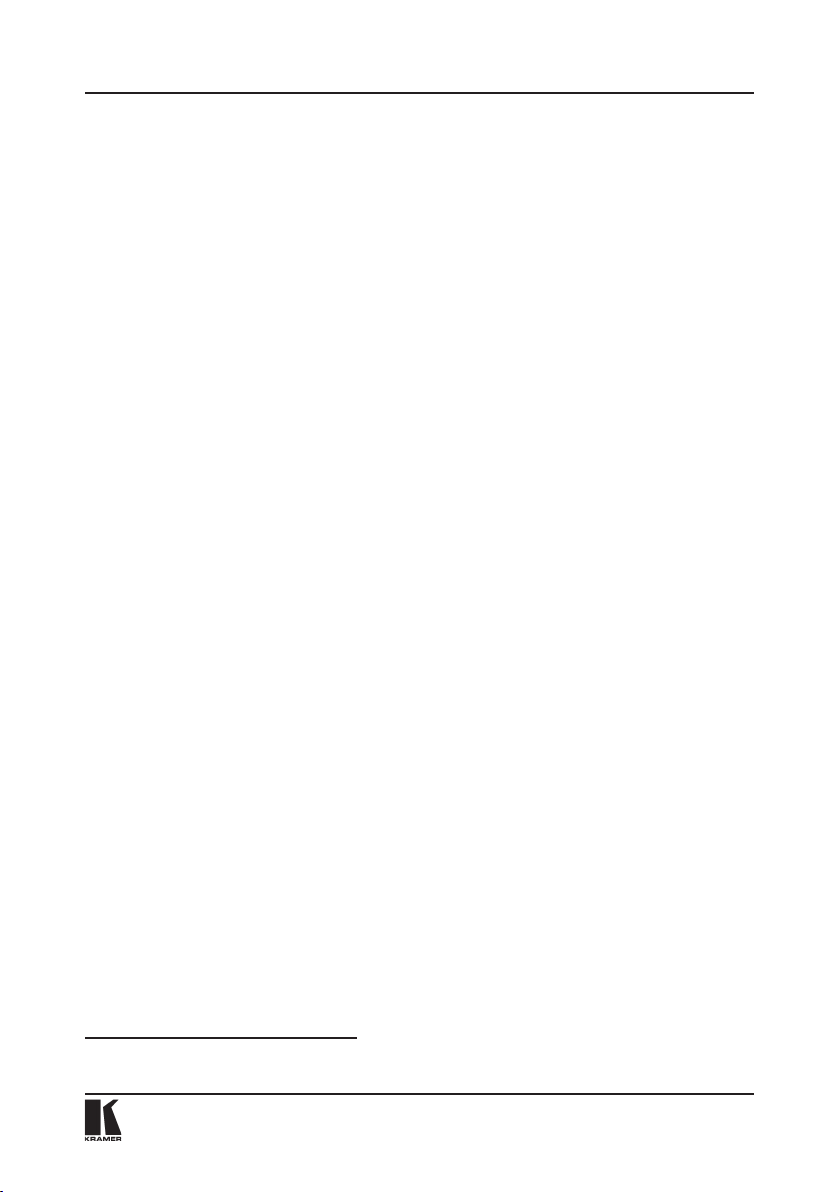
1 ВВЕДЕНИЕ
Введение
С 1981 г. деятельность компании Kramer Electronics посвящена разработке
и изготовлению высококачественной аудиовидеотехники, и серия изделий
Kramer с тех пор заняла надежное положение на общемировом рынке
высококачественной аппаратуры и систем для проведения презентаций.
За последние годы компания Kramer пересмотрела и усовершенствовала
большую часть своей аппаратуры, сделав ее еще более качественной.
Профессиональная серия аудиовидеотехники Kramer является одной из
наиболее полных и универсальных. Она является по-настоящему передо
вой во всем, что касается совершенства, качества изготовления, соотношения цена/качество и новаторства. Кроме высококачественных матричных
коммутаторов, таких, как только что приобретенный Вами, мы также предлагаем большой выбор усилителей-распределителей, презентационных
процессоров, интерфейсов, панелей дистанционного управления и компьютерных принадлежностей.
1
Поздравляем Вас с покупкой матричного коммутатора
панели дистанционного управления2 (ДУ).
Данные устройства идеальны для применения:
• В вещательных студиях для работы в эфире и передачи сигналов
• В студиях видеопроизводства для подключения различных источников
сигналов к приемникам
• В системах нелинейного видеомонтажа и на презентациях
В комплект каждого матричного коммутатора
88 серии входит:
• Сетевой шнур питания
• Данное руководство по эксплуатации
• Краткий каталог продукции Kramer/CD
• Резиновые ножки
Kramer 88 серии è
-
2 С ЧЕГО НАЧАТЬ?
Рекомендуем Вам следующее:
• Аккуратно распакуйте оборудование и сохраните оригинальную коробку
и упаковочные материалы для возможных перевозок в дальнейшем.
• Ознакомьтесь с данным руководством по эксплуатации.
1
VS-88A, VS-88V, SD-7588A èëè SD-7588V
2
VS-8000
3
Page 4
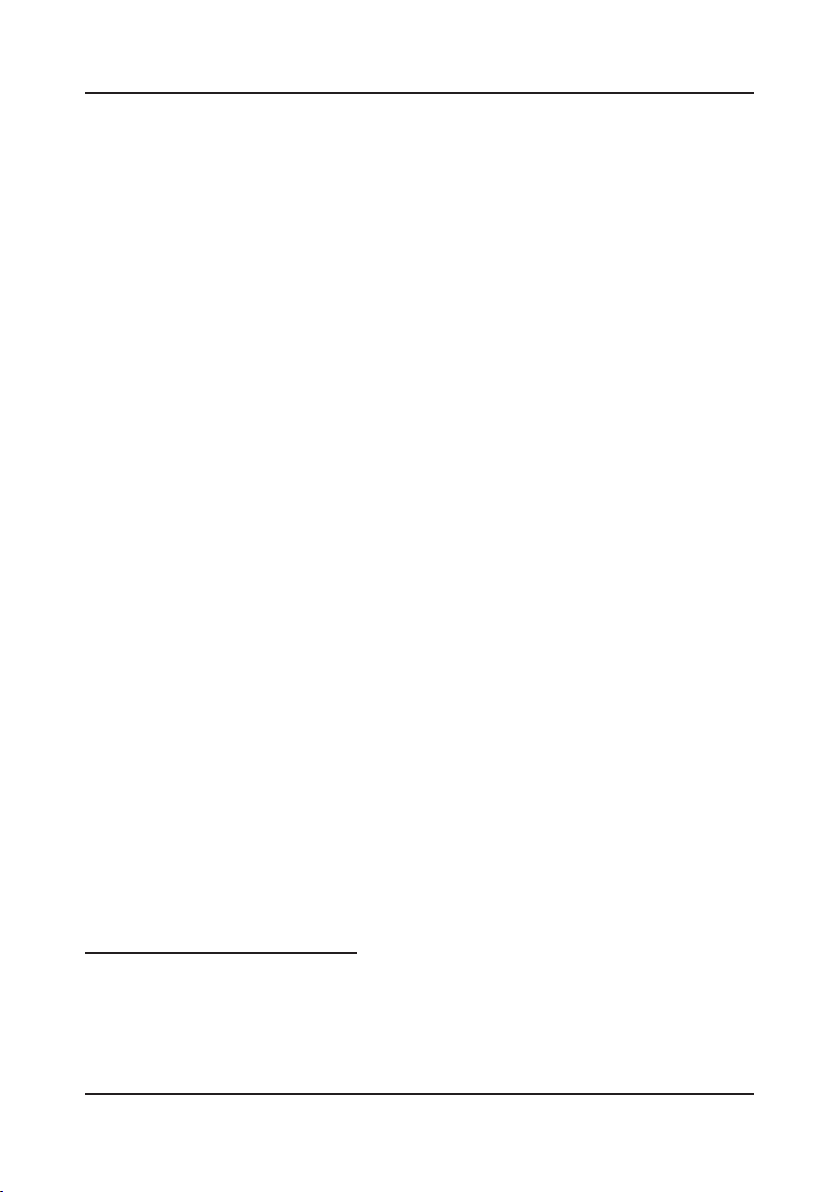
3 ОБЗОР
Обзор
В состав 88 серии входит группа матричных коммутаторов1 8×8 с переключением в интервале вертикального кадрового гасящего импульса и панель
ДУ — для видео, стерео аудио и сигналов данных. Они поддерживают одновременную коммутацию одного и более входов на несколько выходов2.
Переключение в интервале вертикального кадрового гасящего импульса3
обеспечивает плавный переход без подрывов изображения. Главной отличительной особенностью 88 серии является наличие возможности одновременного переключения различных типов сигналов. В разделе 3.1
приведен состав 88 серии, а в разделе 3.2 — рекомендации, как достичь
результатов высокого качества.
3.1 88 серия
В состав 88 серии входят следующие приборы:
• VS-88A (матричный коммутатор аналоговых балансных стерео аудиосигналов)
• VS-88V (матричный коммутатор аналоговых композитных видеосигналов)
• SD-7588A (матричный коммутатор цифровых аудиосигналов)
• SD-7588V (матричный коммутатор цифровых видеосигналов)
• VS-8000 (панель ДУ для управления матричными коммутаторами)
3.2 Рекомендации по достижению результатов высокого качества
Чтобы достичь результатов высокого качества:
• Используйте соединительные кабели только хорошего качества, что
позволит избежать помех, ухудшения качества сигнала из-за плохого
согласования и повышенных уровней шума (часто связанных с плохим
качеством кабелей)
• Используйте гнезда и разъемы хорошего качества в источниках и при
емниках, чтобы избежать «плохих контактов» в цепи сигнала4. Стремитесь к нулевому сопротивлению в соединениях и проверьте, что разъемы согласованы на необходимое сопротивление (75 Ом для видео)
• Избегайте помех от соседних электрических приборов, которые могут не-
благоприятно воздействовать на качество сигнала. Проводите несимметричные аудио- и видеолинии5 (даже в том случае, если кабели экранированы) подальше от силовых кабелей, электродвигателей и передатчиков
-
1
Они обеспечивают плавный переход без подрывов изображения, когда используются синхронизи-
рованные источники
2
Однако, нельзя скоммутировать два и более входов на один выход
3
Часто используется при записи или передаче видеопрограммы с нескольких источников видеосиг-
íàëà
4
Разъемы плохого качества склонны к окислению, что может вызвать разрыв в цепи сигнала
5
Балансные аудиолинии более помехоустойчивы
KRAMER ELECTRONICS, LTD.4
Page 5
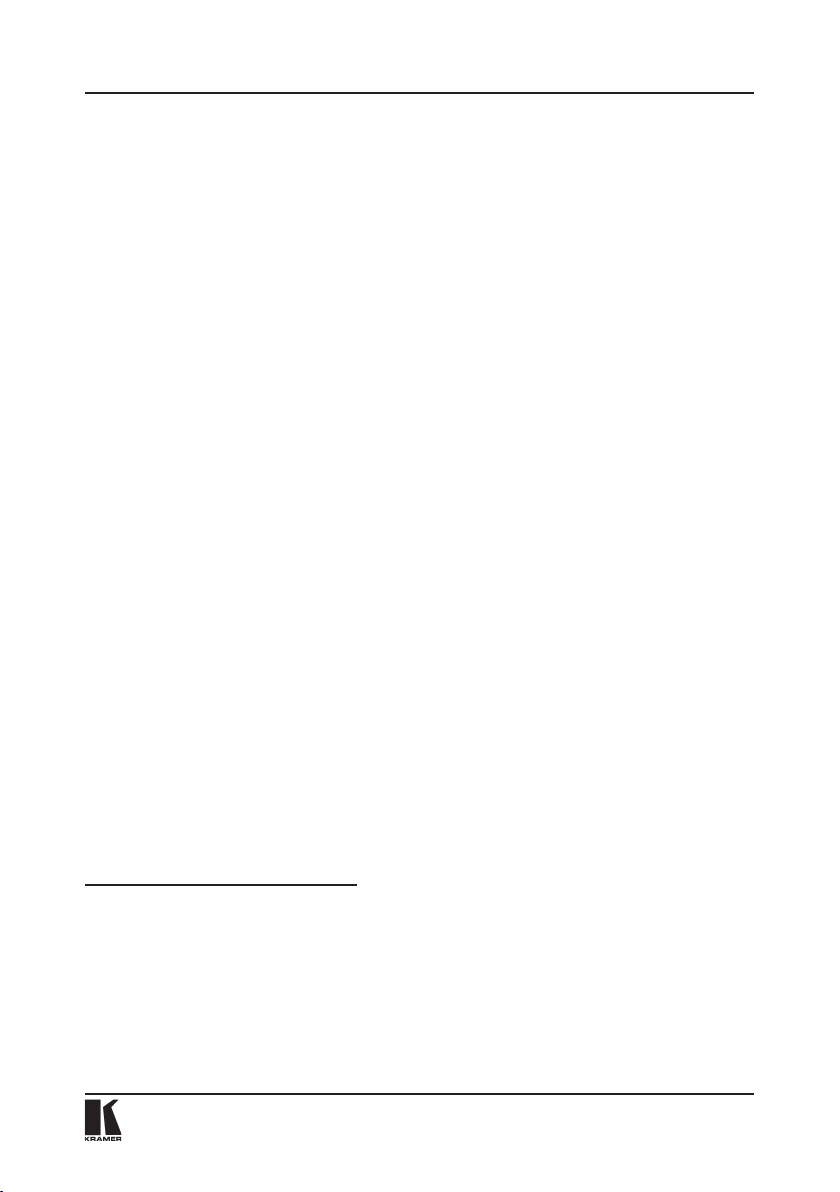
• Правильно устанавливайте коммутатор. Каждый коммутатор имеет
Ваши матричные коммутаторы
профессиональный корпус, устанавливаемый в 19” монтажную стойку,
занимая в стойке высоту 1U1. В стандартной 19” монтажной стойке (1U)
EIA пространство сверху и снизу прибора для вентиляции не требуется
4 ВАШИ МАТРИЧНЫЕ КОММУТАТОРЫ
В этом разделе описываются устройства2 88 серии, которые могут функци-
онировать как самостоятельные модули3 или осуществлять переключение
вместе с другими одинаковым способом в режиме In System4.
4.1 Âàø VS-88A
VS-88A — высококачественный матричный коммутатор 8×8 балансных
стерео аудиосигналов с клеммными модульными разъемами. Кроме этого, VS-88A:
• Это настоящий матричный коммутатор, позволяющий пользователю
одновременно передавать входной сигнал на любой из выходов или на
все одновременно
• Отличное качество передачи звука обеспечивает прозрачность комму
татора практически для любых аудиосигналов
• Управление коммутатором осуществляется кнопками на передней па-
нели, а также по встроенным интерфейсам RS-232 и RS-485
• В памяти могут быть сохранены пятнадцать предустановок, обеспечи-
вающих быстрый доступ к часто используемым конфигурациям
• В комплект входит управляющее программное обеспечение для
Windows
• Может использоваться с дополнительно поставляемой панелью ДУ
VS-8000 (подробнее см. в разделе 4.5)
• Способен функционировать в качестве самостоятельного модуля и как
часть системы многосигнальной коммутации Kramer
На рис. 1 представлены передняя и задняя панели VS-88A.
®
5
-
1
Для установки матричного коммутатора поместите ушки прибора напротив направляющих стойки и
закрепите стандартными винтами через каждое из 4 угловых отверстий на передней панели
2
Коммутаторы 88 серии имеют схожие органы управления на передней панели. Коммутаторы видеосигналов с индексом V имеют на задней панели разъемы типа BNC. Коммутаторы аудиосигналов с
индексом A имеют на задней панели клеммные модульные разъемы
3
Режим «Standalone»
4
В разделе 6 описаны различные режимы
5
Который включает переключатели управления цифровым и аналоговым видео, цифровым и аналоговым аудио и RS-422. Функционируя в составе системы, коммутатор осуществляет переключение вместе
с видеосигналом во время интервала вертикального кадрового гасящего импульса, поддерживая, таким
образом, по-настоящему режим «IN SYSTEM»
5
Page 6
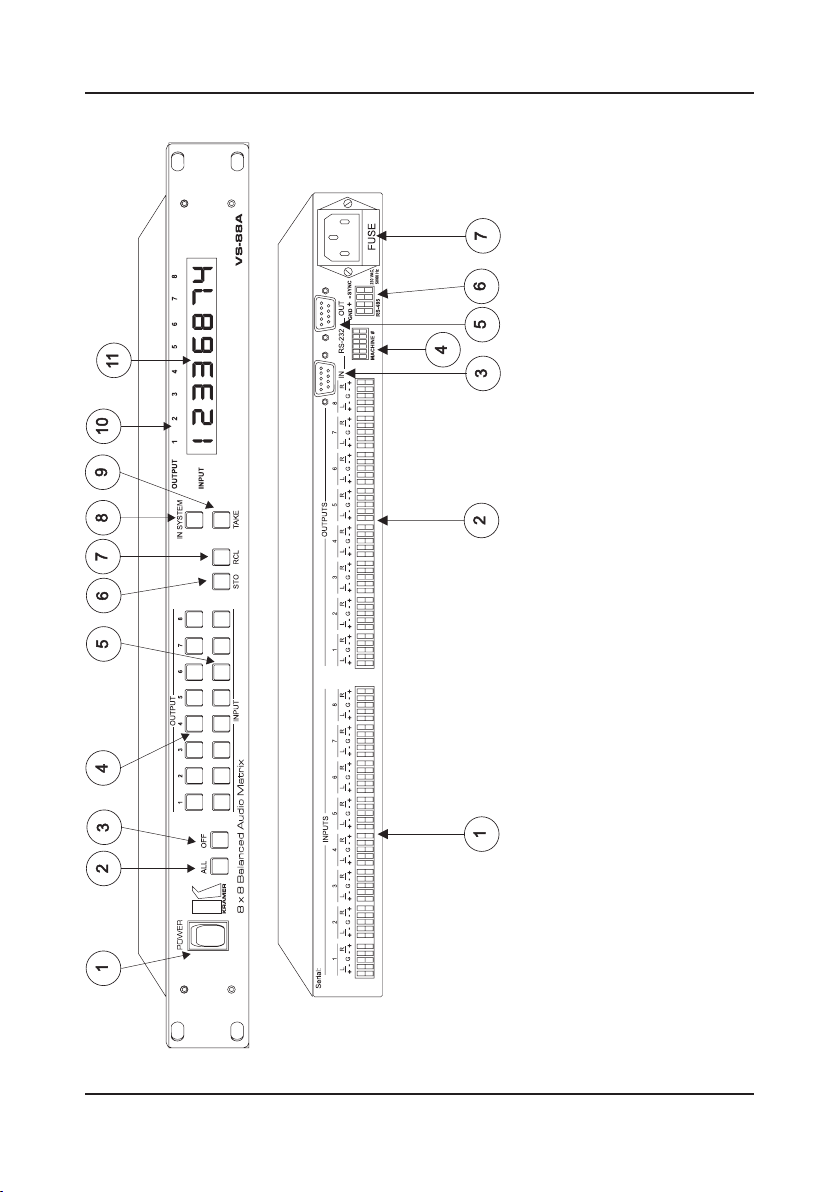
Рис. 1. Внешний вид передней и задней панелей VS-88A
Ваши матричные коммутаторы
KRAMER ELECTRONICS, LTD.6
Page 7
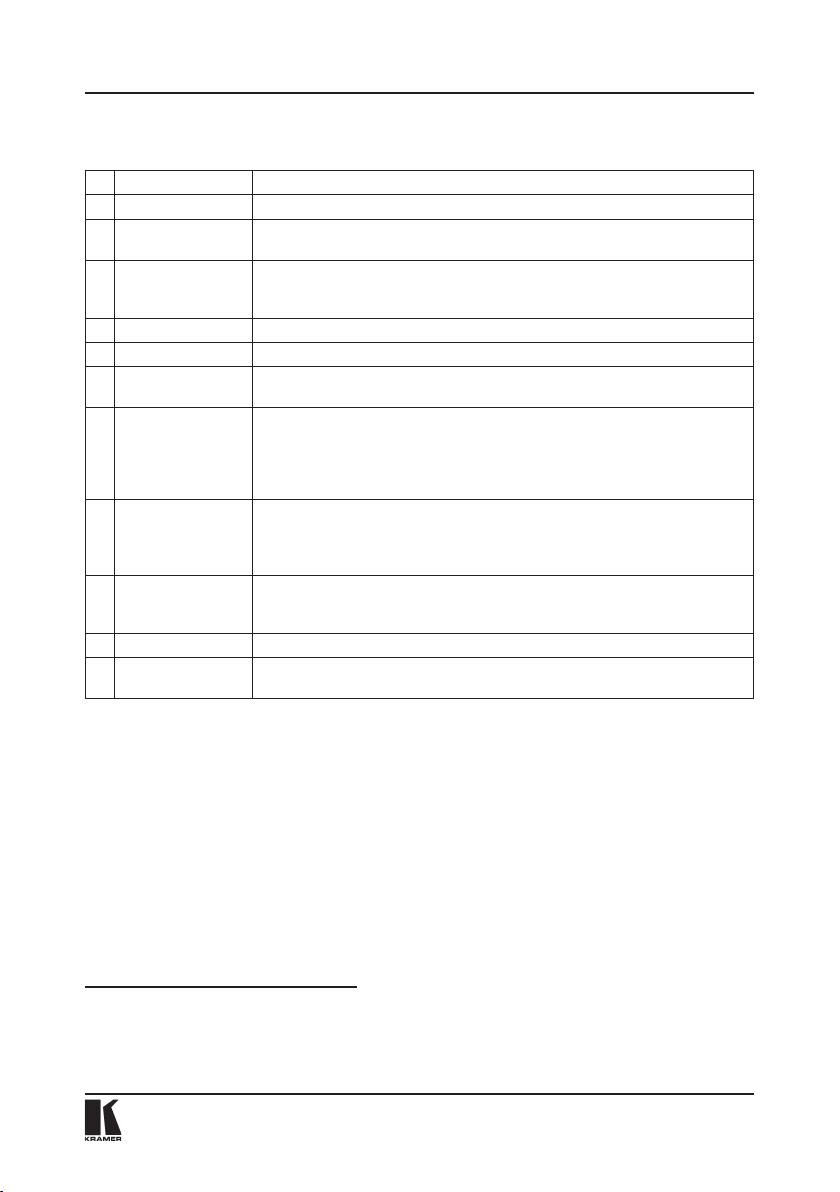
В таблицах 1 и 2 приведены обозначения и функции VS-88A.
Ваши матричные коммутаторы
Таблица 1. Функции передней панели VS-88A
¹ Обозначение Функция
1 Тумблер «POWER» Тумблер включения питания устройства со светодиодной индикацией.
2 Кнопка «ALL»
(ALL= все выходы)
3 Кнопка «OFF»
(OFF = все входы)
4 Кнопки «OUTPUT» Выбирает необходимый выход для коммутации входного сигнала.
5 Кнопки «INPUT» Выбирает необходимый вход для коммутации на выход.
6 Кнопка «STO» Нажатие кнопки «STO» (сохранить), а затем кнопки выхода осуществляет
7 Кнопка «RCL» Нажатие кнопки «RCL» (вызвать) и соответствующей кнопки «OUTPUT»
8 Кнопка «IN
SYSTEM»
9 Кнопка «TAKE»
(TAKE = подтвердить)
10 Метки «OUTPUT» Определяет соединение между выходом и входом, отображаемым под ним.
11 Дисплей «INPUT
STATUS»
Нажатие кнопки «ALL» перед кнопкой выбора входа «INPUT» подключает
этот вход ко всем выходам1.
Нажатие кнопки «OFF» после кнопки «OUTPUT» отключает этот выход
от входов. Чтобы отключить все соединения, нажмите кнопку «ALL», а
потом «OFF».
сохранение текущей настройки (подробнее см. в разделе 7.2.1)2
осуществляет вызов установки. Сохраненное состояние мигает. Нажав
другую кнопку «OUTPUT» можно просмотреть3 другую установку. После
того, как выбор будет сделан, нажмите кнопку «RCL» снова, чтобы применить новое состояние (подробнее см. в разделе 7.2.2)
Двойное нажатие кнопки «IN SYSTEM»4 осуществляет переключение между режимами «Standalone» (в котором коммутатор функционирует независимо от других) и «In System» (в котором все коммутаторы выполняют
одновременно одну и ту же операцию)
Нажатие кнопки «TAKE» осуществляет переключение между режимами
«CONFIRM»5 (подтвердить) и «AT ONCE» (подтверждение пользователем
операции не требуется).
Отображает номер выбранного входа, коммутируемого на выход (номер
которого обозначен меткой над каждым из входов).
1
Например, нажмите «ALL», а затем кнопку «Input #2», чтобы подключить вход #2 ко всем выходам
2
Например, нажмите «STO», а затем кнопку «Output #3», чтобы сохранить в Setup #3
3
Только просмотр, больше во время этой операции ничего не осуществляется
4
После одиночного нажатия кнопки «IN SYSTEM» она мигает
5
В режиме «Confirm» кнопка «TAKE» светится
7
Page 8
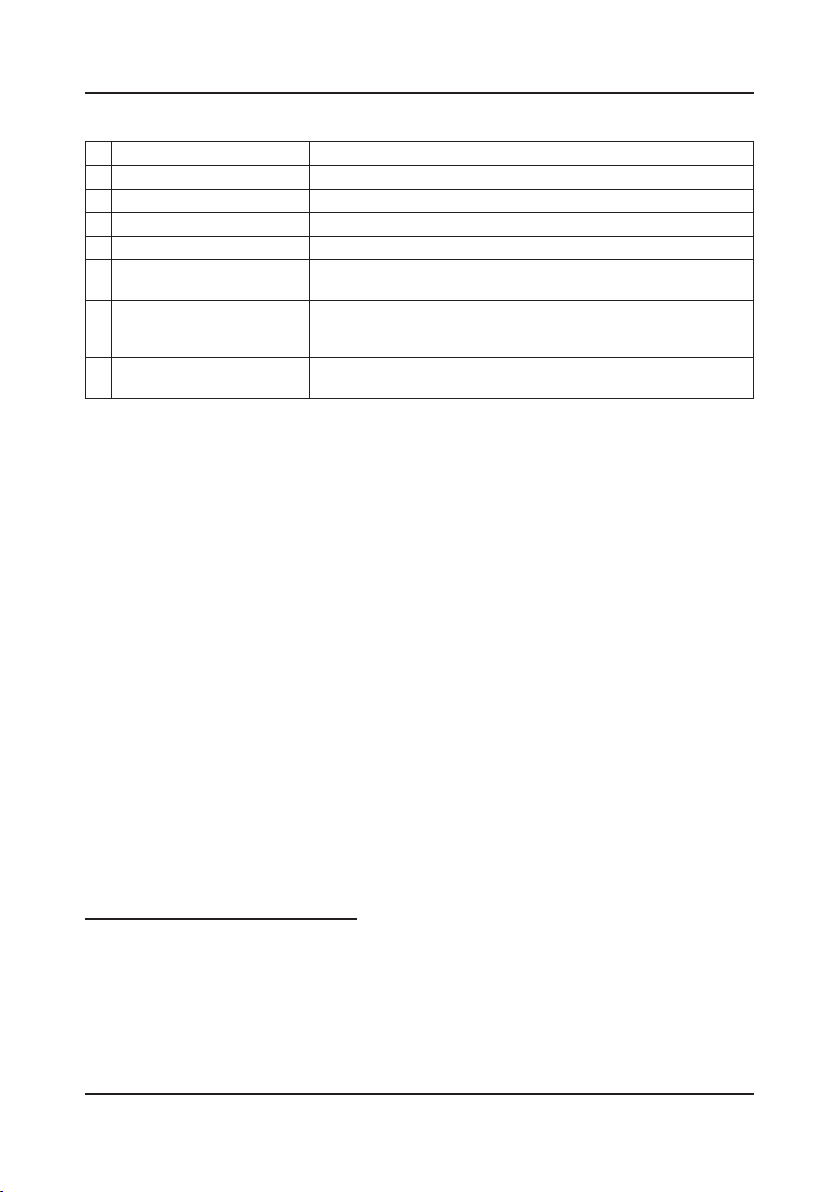
Таблица 2. Функции задней панели VS-88A
Ваши матричные коммутаторы
¹ Обозначение Функция
1 Разъемы «INPUTS» Аудиовходы
2 Разъемы «OUTPUTS» Аудиовыходы
3 Розетка DB9 «RS-232 IN» Разъем подключения PC или панели ДУ1
4 «MACHINE#» Установка DIP-переключателей (подробнее см. в разделе 5.1)
5 Вилка DB9 «RS-232 OUT» Разъем подключения к розетке DB9 «RS-232 IN» — порту следу-
6 Разъем «RS-485» Клеммный модульный разъем RS-485. Контакты #1–#3 предна-
7 Разъем питания с плавким
предохранителем «FUSE»
ющего устройства в последовательной цепочке2
значены для RS-485, а контакт #4 для распределения кадрового
синхроимпульса3, как показано на рис. 7
Разъем подключения сетевого шнура питания к устройству
4.2 Âàø VS-88V
VS-88V — высококачественный матричный коммутатор 8×8 композитных
видеосигналов. Кроме этого, VS-88V:
• Это настоящий матричный коммутатор, позволяющий пользователю
одновременно передавать входной сигнал на любой из выходов или на
все одновременно
• Поддерживает полосу пропускания видеосигналов более 200 МГц
• Осуществляет переключение во время интервала вертикального кадро
вого гасящего импульса
• Использует аналоговый видеосигнал в качестве источника внешнего
запуска интервала вертикального кадрового гасящего импульса
• Управление коммутатором осуществляется кнопками на передней панели, а также по встроенным интерфейсам RS-232 и RS-485
• В памяти могут быть сохранены пятнадцать предустановок, обеспечивающих быстрый доступ к часто используемым конфигурациям
• В комплект входит управляющее программное обеспечение для Windows
• Может использоваться с дополнительно поставляемой панелью ДУ
VS-8000 (подробнее см. в разделе 4.5)
• Способен функционировать в качестве самостоятельного модуля и как
часть системы многосигнальной коммутации Kramer
• Может объединяться в группу с другими коммутаторами VS-88V, образуя составной коммутатор
На рис. 2 представлены передняя и задняя панели VS-88V.
1
Если устройство не первое в линии, то подключите его к порту DB9 «RS-232 OUT» предыдущего
устройства в линии
2
Если устройство последнее в последовательной цепочке, концевая заглушка не требуется
3
Разъем RS-485 в 88 серии имеет 4 контакта, а разъем RS-485 на панели ДУ имеет всего 3 контакта
4
Переходы осуществляются без подрывов изображения, когда источники синхронизированы
5
Который включает переключатели управления цифровым и аналоговым видео, цифровым и аналоговым аудио и RS-422. Функционируя в составе системы, коммутатор может обеспечивать остальные
коммутаторы сигналом запуска интервала вертикального кадрового гасящего импульса
6
Подробнее см. в разделе 5.5 и на рис. 9 на стр. 26
4
®
5
6
-
KRAMER ELECTRONICS, LTD.8
Page 9
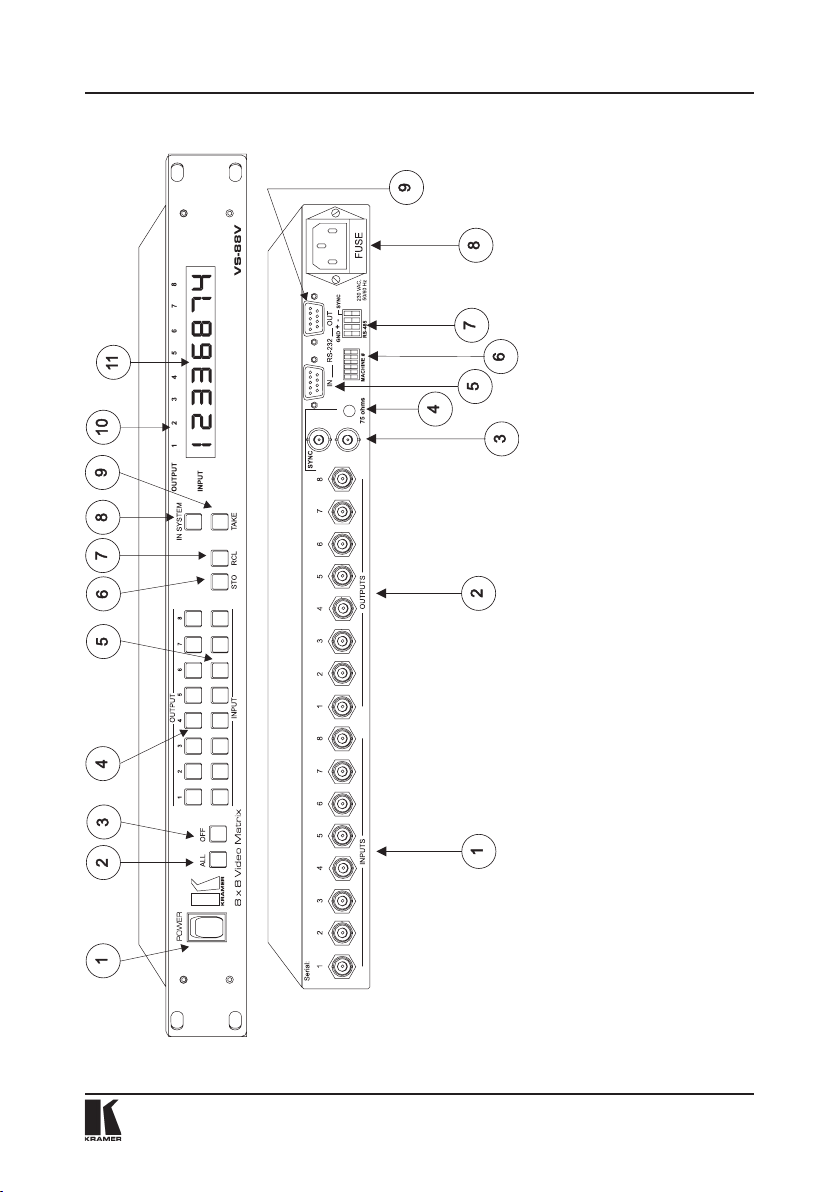
Рис. 2. Внешний вид передней и задней панелей VS-88V
Ваши матричные коммутаторы
9
Page 10
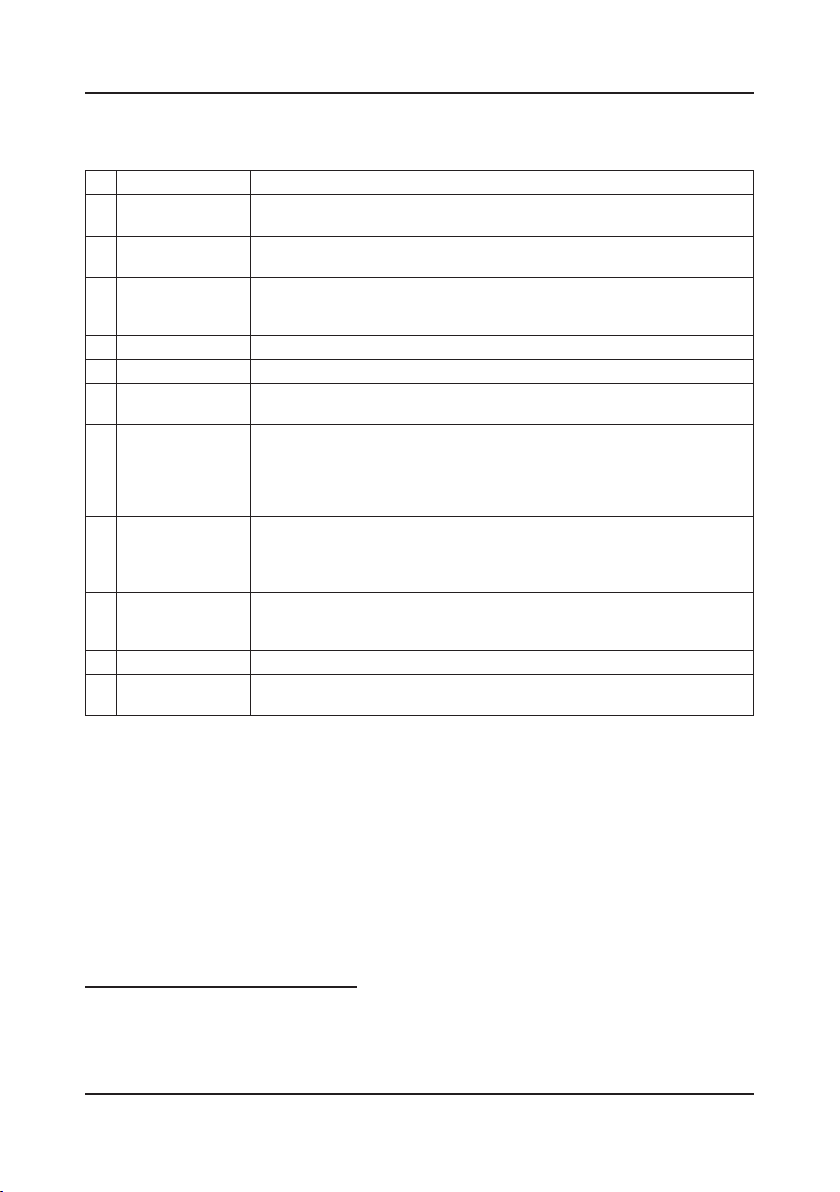
В таблицах 3 и 4 приведены обозначения и функции VS-88V.
Ваши матричные коммутаторы
Таблица 3. Функции передней панели VS-88V
¹ Обозначение Функция
1 Тумблер
«POWER»
2 Кнопка «ALL»
(ALL= все выходы)
3 Кнопка «OFF»
(OFF = все входы)
4 Кнопки «OUTPUT» Выбирает необходимый выход для коммутации входного сигнала.
5 Кнопки «INPUT» Выбирает необходимый вход для коммутации на выход.
6 Кнопка «STO» Нажатие кнопки «STO» (сохранить), а затем кнопки выхода осуществляет
7 Кнопка «RCL» Нажатие кнопки «RCL» (вызвать) и соответствующей кнопки «OUTPUT»
8 Кнопка «IN
SYSTEM»
9 Кнопка «TAKE»
(TAKE = подтвердить)
10 Метки «OUTPUT» Определяет соединение между выходом и входом, отображаемым под ним.
11 Дисплей «INPUT
STATUS»
Тумблер включения питания устройства со светодиодной индикацией.
Нажатие кнопки «ALL» перед кнопкой выбора входа «INPUT» подключает
этот вход ко всем выходам1.
Нажатие кнопки «OFF» после кнопки «OUTPUT» отключает этот выход от
входов. Чтобы отключить все соединения, нажмите кнопку «ALL», а потом
«OFF».
сохранение текущей настройки (подробнее см. в разделе 7.2.1)2
осуществляет вызов установки. Сохраненное состояние мигает. Нажав
другую кнопку «OUTPUT» можно просмотреть3 другую установку. После
того, как выбор будет сделан, нажмите кнопку «RCL» снова, чтобы применить новое состояние (подробнее см. в разделе 7.2.2)
Двойное нажатие кнопки «IN SYSTEM»4 осуществляет переключение между режимами «Standalone» (в котором коммутатор функционирует независимо от других) и «In System» (в котором все коммутаторы выполняют
одновременно одну и ту же операцию)
Нажатие кнопки «TAKE» осуществляет переключение между режимами
«CONFIRM»5 (подтвердить) и «AT ONCE» (подтверждение пользователем
операции не требуется).
Отображает номер выбранного входа, коммутируемого на выход (номер
которого обозначен меткой над каждым из входов).
1
Например, нажмите «ALL», а затем кнопку «Input #2», чтобы подключить вход #2 ко всем выходам
2
Например, нажмите «STO», а затем кнопку «Output #3», чтобы сохранить в Setup #3
3
Только просмотр, больше во время этой операции ничего не осуществляется
4
После одиночного нажатия кнопки «IN SYSTEM» она мигает
5
В режиме «Confirm» кнопка «TAKE» светится
KRAMER ELECTRONICS, LTD.10
Page 11
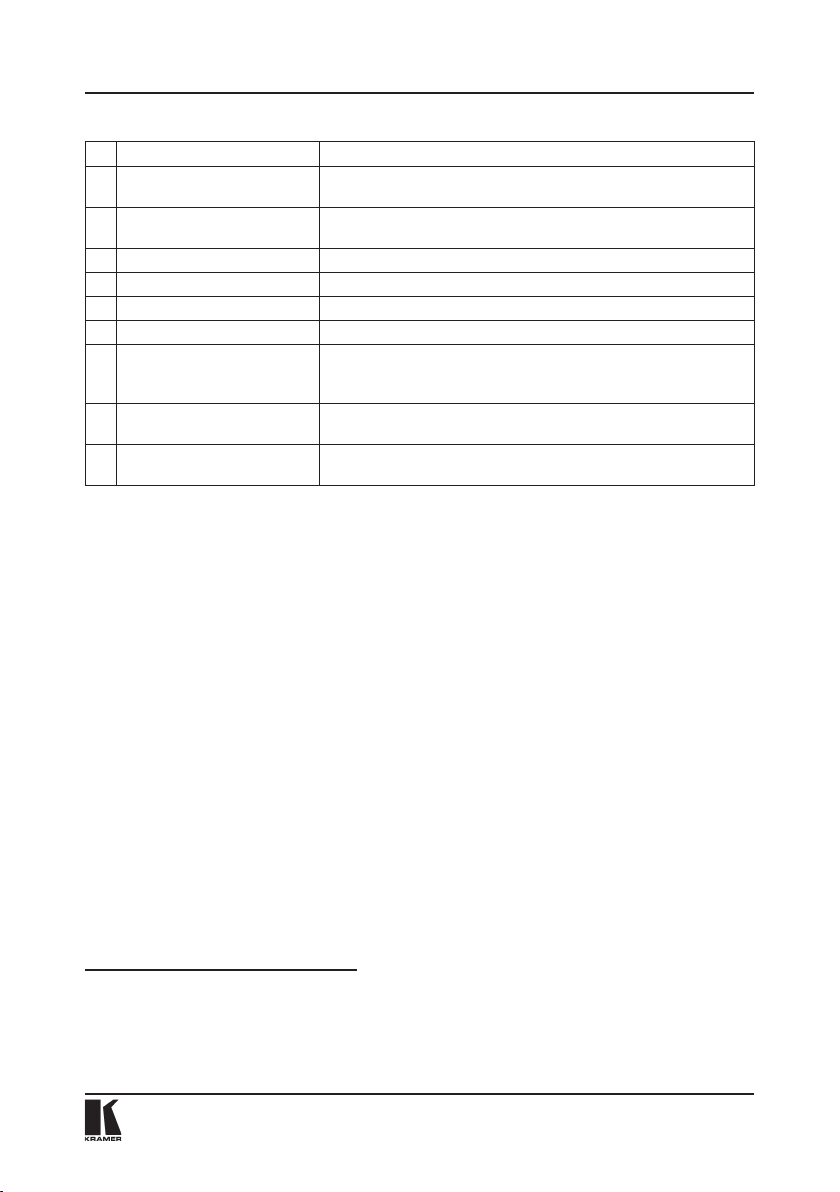
Таблица 4. Функции задней панели VS-88V
Ваши матричные коммутаторы
¹ Обозначение Функция
1 Разъемы типа BNC
«INPUTS»
2 Разъемы типа BNC
«OUTPUTS»
3 Разъемы типа «SYNC» Для разветвления входа внешнего синхросигнала видео
4 Кнопка «75 ohms» Управление терминированием при разветвлении1
5 Розетка DB9 «RS-232 IN» Разъем подключения PC или панели ДУ2
6 «MACHINE#» Установка DIP-переключателей (подробнее см. в разделе 5.1)
7 Разъем «RS-485» Клеммный модульный разъем RS-485. Контакты #1–#3 предна-
8 Разъем питания с плавким
предохранителем «FUSE»
9 Вилка DB9 «RS-232 OUT» Разъем подключения к розетке DB9 «RS-232 IN» — порту сле-
Видеовходы
Видеовыходы
значены для RS-485, а контакт #4 для распределения кадрового
синхроимпульса
3
Разъем подключения сетевого шнура питания к устройству
дующего устройства в последовательной цепочке4
1
Нажмите, чтобы терминировать линию синхронизации SYNC. Отожмите, когда линия идет дальше
на другое устройство
2
Если устройство не первое в линии, то подключите его к порту DB9 «RS-232 OUT» предыдущего
устройства в линии
3
Разъем RS-485 в 88 серии имеет 4 контакта, а разъем RS-485 на панели ДУ имеет всего 3 контакта
4
Если устройство последнее в последовательной цепочке, терминирование не требуется
11
Page 12

4.3 Âàø SD-7588A
Ваши матричные коммутаторы
SD-7588A — высококачественный многостандартный матричный коммутатор 8×8 цифровых аудиосигналов без регулировок, с контролем АЧХ и
пересинхронизацией. Кроме этого, SD-7588A:
• Обеспечивает автоматический контроль АЧХ для компенсации потерь
при передаче по витой паре сопротивлением 110 Ом
• Осуществляет пересинхронизацию каждого выхода, чтобы обеспечить
8 цифровых выходов с низким уровнем джиттера
• Поддерживает следующие профессиональные и пользовательские
форматы с частотой дискретизации до 96 кГц: AES/EBU, IEC 958, S/PDIF
и EIAJ CP340/1201
• Все входы и выходы имеют гальваническую развязку, поддерживают
работу с витой парой 110 Ом и оборудованы клеммными модульными
разъемами
• Управление коммутатором осуществляется кнопками на передней панели, а также по встроенным интерфейсам RS-232 и RS-485
• В памяти могут быть сохранены пятнадцать предустановок, обеспечивающих быстрый доступ к часто используемым конфигурациям
• В комплект входит управляющее программное обеспечение для
Windows
• Может использоваться с дополнительно поставляемой панелью ДУ
VS-8000 (подробнее см. в разделе 4.5)
• Способен функционировать в качестве самостоятельного модуля и как
часть системы многосигнальной коммутации Kramer
На рис. 3 представлены передняя и задняя панели SD-7588A.
®
1
1
Который включает переключатели управления цифровым и аналоговым видео, цифровым и аналоговым аудио и RS-422. Функционируя в составе системы, коммутатор осуществляет переключение вместе
с видеосигналом во время интервала вертикального кадрового гасящего импульса, поддерживая, таким
образом, по-настоящему режим «IN SYSTEM»
KRAMER ELECTRONICS, LTD.12
Page 13

Рис. 3. Внешний вид передней и задней панелей SD-7588A
Ваши матричные коммутаторы
13
Page 14

В таблицах 5 и 6 приведены обозначения и функции SD-7588A.
Ваши матричные коммутаторы
Таблица 5. Функции передней панели SD-7588A
¹ Обозначение Функция
1 Тумблер «POWER» Тумблер включения питания устройства со светодиодной индикацией.
2 Кнопка «ALL» (ALL=
все выходы)
3 Кнопка «OFF» (OFF =
все входы)
4 Кнопки «OUTPUT» Выбирает необходимый выход для коммутации входного сигнала.
5. Кнопки «INPUT» Выбирает необходимый вход для коммутации на выход.
6 Кнопка «STO» Нажатие кнопки «STO» (сохранить), а затем кнопки выхода осущест-
7 Кнопка «RCL» Нажатие кнопки «RCL» (вызвать) и соответствующей кнопки
8 Кнопка «IN SYSTEM» Двойное нажатие кнопки «IN SYSTEM»4 осуществляет переключение
9 Кнопка «TAKE» (TAKE
= подтвердить)
10 Метки «OUTPUT» Определяет соединение между выходом и входом, отображаемым
11 Дисплей «INPUT
STATUS»
12 Светодиодные индика-
òîðû «INPUT STATUS»
Нажатие кнопки «ALL» перед кнопкой выбора входа «INPUT» подключает этот вход ко всем выходам1.
Нажатие кнопки «OFF» после кнопки «OUTPUT» отключает этот выход
от входов. Чтобы отключить все соединения, нажмите кнопку «ALL»,
а потом «OFF».
вляет сохранение текущей настройки (подробнее см. в разделе 7.2.1)2
«OUTPUT» осуществляет вызов установки. Сохраненное состояние
мигает. Нажав другую кнопку «OUTPUT» можно просмотреть3 другую
установку. После того, как выбор будет сделан, нажмите кнопку «RCL»
снова, чтобы применить новое состояние (подробнее см. в разделе
7.2.2)
между режимами «Standalone» (в котором коммутатор функционирует независимо от других) и «In System» (в котором все коммутаторы
выполняют одновременно одну и ту же операцию)
Нажатие кнопки «TAKE» осуществляет переключение между режима-
ìè «CONFIRM»5 (подтвердить) и «AT ONCE» (подтверждение пользователем операции не требуется).
под ним.
Отображает номер выбранного входа, коммутируемого на выход (но-
мер которого обозначен меткой над каждым из входов).
Светятся, когда входной сигнал стандарта AES/EBU присутствует на
соответствующей линии
1
Например, нажмите «ALL», а затем кнопку «Input #2», чтобы подключить вход #2 ко всем выходам
2
Например, нажмите «STO», а затем кнопку «Output #3», чтобы сохранить в Setup #3
3
Только просмотр, больше во время этой операции ничего не осуществляется
4
После одиночного нажатия кнопки «IN SYSTEM» она мигает
5
В режиме «Confirm» кнопка «TAKE» светится
KRAMER ELECTRONICS, LTD.14
Page 15

Таблица 6. Функции задней панели SD-7588A
Ваши матричные коммутаторы
¹ Обозначение Функция
1. Разъемы
«INPUTS»
2. Разъемы
«OUTPUTS»
3. Розетка DB9
«RS-232 IN»
4. «MACHINE#» Установка DIP-переключателей (подробнее см. в разделе 5.1)
5. Вилка DB9
«RS-232 OUT»
6. Разъем «RS-485» Клеммный модульный разъем RS-485. Контакты #1–#3 предназначены
7. Разъем питания с
плавким предохранителем «FUSE»
Аудиовходы
Аудиовыходы
Разъем подключения PC или панели ДУ1
Разъем подключения к розетке DB9 «RS-232 IN» — порту следующего
устройства в последовательной цепочке2
для RS-485, а контакт #4 для распределения кадрового синхроимпульса3.
Разъем подключения сетевого шнура питания к устройству
1
Если устройство не первое в линии, то подключите его к порту DB9 «RS-232 OUT» предыдущего
устройства в линии
2
Если устройство последнее в последовательной цепочке, концевая заглушка не требуется
3
Разъем RS-485 в 88 серии имеет 4 контакта, а разъем RS-485 на панели ДУ имеет всего 3 контакта
15
Page 16

4.4 Âàø SD-7588V
Ваши матричные коммутаторы
SD-7588V — высококачественный многостандартный матричный коммутатор 8×8 цифрового последовательного видео без регулировок, с контролем АЧХ и пересинхронизацией. Кроме этого, SD-7588V:
• Обеспечивает автоматический контроль АЧХ для компенсации потерь
при передаче по коаксиальному кабелю сопротивлением 75 Ом и осу
ществляет пересинхронизацию каждого выхода, чтобы обеспечить 8
цифровых последовательных выходов с низким уровнем джиттера
• Автоматическое определение стандарта сигнала
• Работает как с 10-битным, так и с 8-битным видео, автоматически распознавая длину слова
• Использует аналоговый видеосигнал в качестве источника внешнего
запуска интервала вертикального кадрового гасящего импульса
• Управление коммутатором осуществляется кнопками на передней панели, а также по встроенным интерфейсам RS-232 и RS-485
• В памяти могут быть сохранены пятнадцать предустановок, обеспечивающих быстрый доступ к часто используемым конфигурациям
• В комплект входит управляющее программное обеспечение для
Windows
• Может использоваться с дополнительно поставляемой панелью ДУ
VS-8000 (подробнее см. в разделе 4.5)
• Способен функционировать в качестве самостоятельного модуля и как
часть системы многосигнальной коммутации Kramer
На рис. 4 представлены передняя и задняя панели SD-7588V.
®
1
-
1
Который включает переключатели управления цифровым и аналоговым видео, цифровым и аналоговым аудио и RS-422. Функционируя в составе системы, коммутатор может обеспечивать остальные
коммутаторы сигналом запуска интервала вертикального кадрового гасящего импульса
KRAMER ELECTRONICS, LTD.16
Page 17

Рис. 4. Внешний вид передней и задней панелей SD-7588V
Ваши матричные коммутаторы
17
Page 18

В таблицах 7 и 8 приведены обозначения и функции SD-7588V.
Ваши матричные коммутаторы
Таблица 7. Функции передней панели SD-7588V
¹ Обозначение Функция
1 Тумблер «POWER» Тумблер включения питания устройства со светодиодной индикацией.
2 Кнопка «ALL»
(ALL= все выходы)
3 Кнопка «OFF»
(OFF = все входы)
4 Кнопки «OUTPUT» Выбирает необходимый выход для коммутации входного сигнала.
5 Кнопки «INPUT» Выбирает необходимый вход для коммутации на выход.
6 Кнопка «STO» Нажатие кнопки «STO» (сохранить), а затем кнопки выхода осуществля-
7 Кнопка «RCL» Нажатие кнопки «RCL» (вызвать) и соответствующей кнопки «OUTPUT»
8 Кнопка
«IN SYSTEM»
9 Кнопка «TAKE»
(TAKE = подтвердить)
10 Метки «OUTPUT» Определяет соединение между выходом и входом, отображаемым под
11 Дисплей «INPUT
STATUS»
12 Светодиодные
индикаторы
«INPUT STATUS»
Нажатие кнопки «ALL» перед кнопкой выбора входа «INPUT» подключает этот вход ко всем выходам1.
Нажатие кнопки «OFF» после кнопки «OUTPUT» отключает этот выход
от входов. Чтобы отключить все соединения, нажмите кнопку «ALL», а
потом «OFF».
ет сохранение текущей настройки (подробнее см. в разделе 7.2.1)2
осуществляет вызов установки. Сохраненное состояние мигает. Нажав
другую кнопку «OUTPUT» можно просмотреть3 другую установку. После
того, как выбор будет сделан, нажмите кнопку «RCL» снова, чтобы запустить новое состояние (подробнее см. в разделе 7.2.2)
Двойное нажатие кнопки «IN SYSTEM»4 осуществляет переключение
между режимами «Standalone» (в котором коммутатор функционирует
независимо от других) и «In System» (в котором все коммутаторы выполняют одновременно одну и ту же операцию)
Нажатие кнопки «TAKE» осуществляет переключение между режимами
«CONFIRM»5 (подтвердить) и «AT ONCE» (подтверждение пользователем
операции не требуется).
ним.
Отображает номер выбранного входа, коммутируемого на выход (номер
которого обозначен меткой над каждым из входов).
Светятся, когда входной сигнал стандарта SDI присутствует на соответс-
твующей линии
1
Например, нажмите «ALL», а затем кнопку «Input #2», чтобы подключить вход #2 ко всем выходам
2
Например, нажмите «STO», а затем кнопку «Output #3», чтобы сохранить в Setup #3
3
Только просмотр, больше во время этой операции ничего не осуществляется
4
После одиночного нажатия кнопки «IN SYSTEM» она мигает
5
В режиме «Confirm» кнопка «TAKE» светится
KRAMER ELECTRONICS, LTD.18
Page 19

Таблица 8. Функции задней панели SD-7588V
Ваши матричные коммутаторы
¹ Обозначение Функция
1 Разъемы типа BNC
«INPUTS»
2 Разъемы типа BNC
«OUTPUTS»
3 Разъемы типа «SYNC» Для разветвления входа внешнего синхросигнала видео
4 Кнопка «75 ohms» Управление терминированием при разветвлении1
5 Розетка DB9 «RS-232 IN» Разъем подключения PC или панели ДУ2
6 «MACHINE#» Установка DIP-переключателей (подробнее см. в разделе 5.1)
7. Разъем «RS-485» Клеммный модульный разъем RS-485. Контакты #1–#3 предна-
8. Разъем питания с плавким
предохранителем «FUSE»
9. Вилка DB9 «RS-232 OUT» Разъем подключения к розетке DB9 «RS-232 IN» — порту следую-
Видеовходы
Видеовыходы
значены для RS-485, а контакт #4 для распределения кадрового
синхроимпульса
3
Разъем подключения сетевого шнура питания к устройству
щего устройства в последовательной цепочке4
1
Нажмите, чтобы терминировать линию синхронизации SYNC. Отожмите, когда линия продолжается
дальше на другое устройство
2
Если устройство не первое в линии, то подключите его к порту DB9 «RS-232 OUT» предыдущего
устройства в линии
3
Разъем RS-485 в 88 серии имеет 4 контакта, а разъем RS-485 на панели ДУ имеет всего 3 контакта
4
Если устройство последнее в последовательной цепочке, терминирование не требуется
19
Page 20

4.5 Âàø VS-8000
Ваши матричные коммутаторы
VS-8000 — дополнительно поставляемая панель ДУ для доступа и управления коммутаторами 88 серии. Кроме этого, VS-8000:
1
• Поддерживает
ограниченного числа панелей ДУ и до восьми любых2 коммутаторов
88 серии, активируя при этом все функции подключенных устройств,
индивидуально или в группе
• Имеет 8 кнопок с индикацией «MACHINE IN SYSTEM» (устройство в
системе), позволяющих переключать режим на любом коммутаторе
между «Standalone» (самостоятельная работа) и «IN SYSTEM» (работа
в системе), а также просматривать состояние и управлять соответствующим коммутатором
• Имеет 8 ярких светодиодных индикаторов, отображающих состояние
любого матричного коммутатора, одиночного или в составе системы
• Непрерывно проверяет состояние подключенной линии RS-485
• Питается от источника постоянного тока 12 В (что позволяет использовать панель для внестудийной работы)
• Панель можно установить на рабочем столе (разместив на его основании или прикрепив к поверхности) или встроить в пульт управления
На рис. 5 представлены передняя и задняя панели
создание любой конфигурации, состоящей из PC, не-
3
VS-8000.
Рис. 5. Внешний вид верхней и задней панелей VS-8000
1
Использует встроенный интерфейс RS-485
2
Можно управлять различными типами устройств в одной конфигурации
3
Т.е. коммутатор с таким же номером устройства MACHINE # как и MACHINE IN SYSTEM #
KRAMER ELECTRONICS, LTD.20
Page 21

В таблицах 9 и 10 приведены обозначения и функции VS-8000.
Ваши матричные коммутаторы
Таблица 9. Функции верхней панели VS-8000
¹ Обозначение Функция
1 Кнопка «MACHINE
IN SYSTEM»
2 Кнопки «INPUT» Выбирает необходимый вход для коммутации на выход.
3 Красный светоди-
одный индикатор
«Comm. Error»
4 Кнопки «OUTPUT» Выбирает необходимый выход для коммутации входного сигнала.
5 Метки «OUTPUT» Определяет соединение между выходом и входом, отображаемым под
6 Дисплей
«INPUT STATUS»
7 Зеленый светоди-
одный индикатор
«Power»
8 Кнопка «TAKE»
(TAKE = подтвер-
äèòü)
9 Кнопка «STO» Нажатие кнопки «STO» (сохранить), а затем кнопки выхода осуществляет
10 Кнопка «RCL» Нажатие кнопки «RCL» (вызвать) и соответствующей кнопки «OUTPUT»
11 Кнопка «ALL»
(ALL= все выходы)
12 3 винта Сняв 3 винта, можно отделить основание панели. Просверлите 3 отвер-
13 Кнопка «OFF»
(OFF = все входы)
¹ Обозначение Функция
1 Гнездо питания Разъем подключения источника питания +12 В к устройству
2 Разъем «RS-485» Клеммный модульный разъем RS-485
Позволяет переключать режим на любом коммутаторе между
«Standalone» (самостоятельная работа) и «IN SYSTEM» (работа в системе), а также просматривать состояние и управлять соответствующим
коммутатором (подробнее см. в разделе 6).
Светодиодный индикатор «Comm. Error» светится, когда нет соединения
между панелью ДУ и коммутатором1.
ним.
Отображает номер выбранного входа, коммутируемого на выход (номер
которого обозначен меткой над каждым из входов).
Светится, когда питание включено.
Нажатие кнопки «TAKE» осуществляет переключение между режимами
«CONFIRM»2 (подтвердить) и «AT ONCE» (подтверждение пользователем
операции не требуется).
сохранение текущей настройки (подробнее см. в разделе 7.2.1).
осуществляет вызов установки. Сохраненное состояние мигает. Нажав
другую кнопку «OUTPUT» можно просмотреть3 другую установку. После
того, как выбор будет сделан, нажмите кнопку «RCL» снова, чтобы запустить новое состояние (подробнее см. в разделе 7.2.2).
Нажатие кнопки «ALL» перед кнопкой выбора входа «INPUT» подключает
этот вход ко всем выходам4.
стия в рабочем столе, и тогда Вы сможете закрепить панель винтами в
нужном месте.
Нажатие кнопки «OFF» после кнопки «OUTPUT» отключает этот выход
от входов. Чтобы отключить все соединения, нажмите кнопку «ALL», а
потом «OFF».
Таблица 10. Функции задней панели VS-8000
1
Например, коммутатор совсем не подключен или подключен, но с выключенным питанием
2
В режиме «Confirm» кнопка «TAKE» светится
3
Только просмотр, больше во время этой операции ничего не осуществляется
4
Например, нажмите «ALL», а затем кнопку «Input #2», чтобы подключить вход #2 ко всем выходам
21
Page 22

5 ПОДКЛЮЧЕНИЕ МАТРИЧНЫХ
Подключение матричных коммутаторов
КОММУТАТОРОВ
В этом разделе описывается как:
• Настроить DIP-переключатели (подробнее см. в разделе 5.1)
• Подключить одиночное устройство (подробнее см. в разделе 5.2)
• Подключить несколько устройств
разделе 5.3)
• Подключить несколько устройств и PC (подробнее см. в разделе 5.4)
• Подключить составной коммутатор (подробнее см. в разделе 5.5)
5.1 Настройки DIP-переключателей
Каждый коммутатор 88 серии имеет на задней панели набор из шести DIP-
переключателей, как показано на рис. 6 и в таблицах 11 и 12.
1
с/без панели ДУ (подробнее см. в
MACHINE #
(УСТРОЙСТВО ¹)
(âêë)
Включает/отключает
ответ устройства по
интерфейсу RS-232
или RS-485
Кнопка «IN SYSTEM»
Рис. 6. DIP-переключатели на задней панели
Таблица 11. DIP-переключатели на задней панели
DIP-переключатель ¹ Функция
1–4 Устанавливает номер устройства (см. в табл.12)
5 Отключает использование кнопки «IN SYSTEM» (OFF = включает
6 Включает ответ устройства после того, как оно получит команду по
1
При работе с 88 серией нельзя объединить две отдельных системы в режиме «IN SYSTEM» в одну
2
Это полезно, например, при использовании трех коммутаторов композитного видео, чтобы сформи-
ровать один составной коммутатор видеосигналов
кнопку «IN SYSTEM»; ON = отключает кнопку «IN SYSTEM»)
RS-232 / RS-485 (OFF = отключает ответ2; ON = включает ответ)
KRAMER ELECTRONICS, LTD.22
Page 23

Таблица 12. Настройки DIP-переключателей номера устройства
Подключение матричных коммутаторов
УСТРОЙСТВО ¹ DIP-переключатель
1 2 3 4
1
2 ON OFF ON ON
3 OFF OFF ON ON
4 ON ON OFF ON
5 OFF ON OFF ON
6 ON OFF OFF ON
7 OFF OFF OFF ON
8 ON ON ON OFF
OFF
(âûêë)
ON (âêë) ON ON
5.2 Подключение одиночного устройства
Чтобы подключить одиночное устройство, подключите:
• Источник питания
• Аудио- и/или видеовход и выходные кабели
• Контрольный видеовход для
VS-88V è/èëè SD-7588V
• Установите DIP-переключатель #1 в положение OFF, а DIP-переключатели #2, 3, 4, 5 и 6 в положение ON (подробнее см. в разделе 5.1)
• Кнопка «IN SYSTEM» отключена.
5.3 Подключение несколько устройств с/без панели ДУ
Чтобы подключить несколько устройств с или без панели ДУ, подключите:
• Источник питания
• Аудио- и/или видеовход и выходные кабели
• Контрольный видеовход для
• В системе с более чем одним коммутатором видеосигналов (или
VS-88V, èëè SD-7588V) подключите все коммутаторы видео к контрольному видеовходу разветвлением с помощью разъемов синхронизации типа BNC
• Установите на DIP-переключателях различные номера (от 1 до 8) для
каждого устройства и установите DIP-переключатель #5 в положение
OFF, а DIP-переключатель #6 в положение ON.
• Подключите все 4 клеммы к разъемам интерфейса RS-485
• Работайте с органами управления на передней панели любого коммутатора.
На рис. 7 показано типовое подключение системы:
VS-88V è/èëè SD-7588V
23
Page 24

Контрольный
Подключение матричных коммутаторов
видеовход
Коммутатор #1
88V
Коммутатор #8
SD-7588V
Панель ДУ #1
Панель ДУ #24
Отожмите кнопки
«75 Ohm»
Синхросигнал
Нажмите кнопки
(терминирующие линию
синхронизации)
RS-485 (если используется
экранированная витая пара,
контакт земли (GND) обычно
соединяется с экраном)
«75 Ohm»
Рис. 7. Подключение системы по RS-485: коммутаторы и панели ДУ
Можно подключить до 24 панелей ДУ и до 8 коммутаторов в одной системе. Однако при подключении менее восьми коммутаторов можно подключить больше панелей ДУ1.
5.4 Подключение нескольких устройств и PC
Чтобы подключить несколько устройств и PC, подключите:
• Источник питания
• Аудио- и/или видеовход и выходные кабели
• Контрольный видеовход для
• Установите DIP-переключатели на различные номера (от 1 до 8) для
каждого устройства и установите DIP-переключатель #5 в положение
OFF, а DIP-переключатель #6 в положение ON.
• Коммутаторы, включенные в последовательную цепочку2 с помощью
разъемов DB9 «RS-232 In» è «RS-232 Out» следует подключить кабелем с распайкой один-к-одному или, по меньшей мере, тремя проводами (контакты #2, #3 и #5)3. Не используйте нуль-модемный адаптер.
Настройте порт PC в режим 9600, N, 8 и 1.
VS-88V è/èëè SD-7588V
1
Соединение по RS-485 поддерживает до 32 приборов, т.е., коммутаторов и панелей ДУ. Например,
когда в системе подключены 2 коммутатора, можно подключить до 30 панелей ДУ
2
Встроенное программное обеспечение 88 серии поддерживает Kramer Protocol-2000 (версия 3.1 и
âûøå)
3
Соединения должны быть один-к-одному (т.е. без пересечений)
KRAMER ELECTRONICS, LTD.24
Page 25

На рис. 8 показано типичное подключение системы и с RS-2321,
Подключение матричных коммутаторов
и с RS-485, соединенными параллельно:
Коммутатор #1
Коммутатор #8
Рис. 8. Подключение системы: коммутаторы и PC
5.5 Подключение составного2, Y/C, RGBS или RGBHV коммутатора
Составной3 коммутатор состоит из 3 коммутаторов VS-88V, соединенных
между собой в одну группу с одним коммутатором, установленным как
«Главный». Составной коммутатор может функционировать в обоих режимах, и в «IN SYSTEM», и в «Standalone». Аналогично, можно настроить
2 коммутатора VS-88V для Y/C (s-Video), 4 коммутатора VS-88V для RGBS
или 5 коммутаторов VS-88V äëÿ RGBHV.
Чтобы настроить коммутаторы
го составного коммутатора, выполните следующее для каждого коммутатора в группе:
• Установите один и тот же номер устройства MACHINE # для каждого
коммутатора (например, MACHINE #2)
• Установите DIP-переключатель #5 в положение OFF
VS-88V в группе на работу в качестве одно-
1
Часто у PC нет последовательного порта RS-485, и, таким образом, оба требуются одновременно
2
Äëÿ RGB èëè YUV (Y, B-Y, R-Y)
3
Видеосигнал в компонентной форме имеет высочайшее профессиональное качество видео, лучшее
по отношению к композитному видео или s-Video
25
Page 26

• Установите DIP-переключатель #6 в положение OFF (исключение: на
Режимы работы
главном (Master) установите DIP-переключатель #6 в положение
ON).
Ïðè ýòîì íà «Главном» коммутаторе светодиодные индикаторы будут
светиться, а органы управления на передней панели не заблокированы, в
отличие от всех остальных коммутаторов в группе, у которых светодиод
ные индикаторы будут погашены, а органы управления на передней панели
заблокированы
1
На рис. 9 представлен составной коммутатор, состоящий из группы из 3
коммутаторов VS-88V:
Коммутатор #1A
Коммутатор #1B
-
Рис. 9. Составной коммутатор: соединение группы VS-88V
Коммутатор #1C =
Главный коммута
тор в группе
-
6 РЕЖИМЫ РАБОТЫ
В этом разделе описываются различные режимы работы системы и подтверждения.
6.1 О режимах работы системы
По умолчанию коммутатор включается в режиме одиночной работы
«Standalone», при этом кнопка «IN SYSTEM» не светится. Двойное нажатие кнопки «IN SYSTEM» переключает коммутатор в режим «IN SYSTEM».
В этом разделе описываются режимы работы
SYSTEM»:
1
После начального включения составного коммутатора, если некоторые из его коммутаторов остаются
в различном состоянии, нажмите кнопку «ALL», а затем кнопку «OFF» на главном коммутаторе, чтобы
сбросить все соединения и перейти к нормальному режиму работы
KRAMER ELECTRONICS, LTD.26
«Standalone» è «IN
Page 27

6.1.1 Режим «Standalone»
В режиме одиночной работы:
• Коммутатор выполняет операции независимо и отдельно от других
• При запуске системы только один индикатор «MACHINE IN SYSTEM #»
светится на панели ДУ
6.1.2 Режим «IN SYSTEM»
В режиме совместной работы в системе:
• Несколько коммутаторов с различными типами сигналов соединяются
в систему, работая как универсальный коммутатор
1
• Светится более одной кнопки «MACHINE IN SYSTEM #»2, показывая устройства, объедин¸нные в систему. Не каждая кнопка «MACHINE IN SYSTEM #»
для таких устройств будет светиться. Однако на каждом из устройств в системе соответствующая кнопка «IN SYSTEM» светиться будет.
• Любая выполняемая операция влияет на все устройства в системе.
6.2 О режимах подтверждения
По умолчанию при включении устройство работает в режиме «AT ONCE»,
т.е. при нажатии комбинации «OUT-IN» (выходов–входов) операция будет
выполнена немедленно. Двойное нажатие кнопки «TAKE» осуществляет
переключение между режимами «CONFIRM» (подтвердить) и «AT ONCE»
(подтверждение не требуется).
В этом разделе описываются режимы работы
6.2.1 Режим «AT ONCE»
В режиме «AT ONCE»:
• Вы экономите время.
• Операции не требуют подтверждения пользователем.
• Выполнение немедленное.
• Нет защиты, чтобы предотвратить выполнение неправильно введенной
операции.
«CONFIRM» è «AT ONCE»:
6.2.2 Режим «CONFIRM»
В режиме «CONFIRM»:
• У Вас имеется метод предотвращения выполнения ошибочной операции.
• Каждая операция требует подтверждения пользователем.
• Выполнение задерживается, пока пользователь не подтвердит операцию.
• Имеется защита от ошибочного переключения
1
Все переключаются в одном порядке, в соответствии с введенной командой; один или несколько
коммутаторов копируют режим работы других
2
Кнопка «IN SYSTEM» на каждом устройстве также светится
27
Page 28

7 РАБОТА УСТРОЙСТВА
Работа устройства
В этом разделе описывается аппаратное обеспечение устройства и работа
его органов управления на передней панели.
Инструкции по использованию управляющего программного обеспечения
под Windows
щее программное обеспечение Kramer».
7.1 Техническая информация
В этом разделе описывается емкость памяти установок, включение питания, время ожидания и настройки системы.
7.1.1 Емкость памяти установок
С каждого коммутатора можно сохранить до 8 установок. С PC можно
сохранить до 15 установок.
7.1.2 Включение питания
Чтобы включить питание на всех коммутаторах, выполните следующее:
1. Проверьте с помощью автоматического контрольного теста, что все
коммутаторы функционируют нормально.
2. Проверьте номер версии встроенного программного обеспечения,
отображаемый на двух быстро мигающих разрядах дисплея
Чтобы включить питание на панели ДУ, выполните следующее:
1. Подключите шнур источник питания в соответствующее гнездо на
панели ДУ.
2. Проверьте с помощью автоматического контрольного теста, что все
коммутаторы и панель ДУ функционируют нормально.
3. Светодиодный индикатор «Comm. Error» будет светиться при возникно
вении неполадки3, если таковая произойдет на любом коммутаторе.
®
см. в отдельном руководстве по эксплуатации1 «Управляю-
2
.
-
7.1.3 Время ожидания
Время ожидания на завершение операции, выполняемой каждой кнопкой,
задано в 30 секунд. Отказ полностью выполнить операцию в течение 30
секунд неизбежно повлечет за собой перезапуск этой операции, но светодиодный дисплей будет показывать предыдущее состояние.
7.1.4 Приоритет настроек системы
В системе приоритеты отсутствуют4. Любой оператор5 может всегда откорректировать предыдущие настройки системы. Например, на рис. 7 (Подключение системы по RS-485: коммутаторы и панели ДУ) настройка сис-
1
Включено на CD-ROM в формате PDF
2
Например, цифры 10 отображают номер версии 1.0
3
Например, если коммутатор не подключен или выключен
4
Между любыми или всеми следующими панелями ДУ, органами управления на передней панели и PC
5
Работает ли он с панелью ДУ, набором органов управления на передней панели или PC
KRAMER ELECTRONICS, LTD.28
Page 29

темы, выполняемая оператором Панели ДУ #24, будет текущей настройкой
Работа устройства
системы до тех пор, пока оператор, скажем, Панели ДУ # 5, не выполнит
другую настройку системы.
7.2 Кнопки управления
В этом разделе описывается, как сохранить, вызвать и заблокировать/разблокировать настройки.
7.2.1 Сохранение настройки
Чтобы сохранить настройку, выполните следующее:
1. Нажмите кнопку
2. Нажмите «Output #». Светодиодный дисплей «Output #» будет мигать1.
3. Снова нажмите кнопку «STO». Данные будут сохранены в памяти.
4. Светодиодный дисплей вернется в свое предыдущее состояние2.
7.2.2 Вызов настройки
Чтобы вызвать настройку, выполните следующее:
1. Нажмите кнопку
2. Нажмите «Output #». Светодиодный дисплей «Output #» будет мигать 3,
отображая то, что было перед этим сохранено.
3. Снова нажмите кнопку «RCL». Сохраненные данные будут вызваны.
Вы4 не сможете вызвать данные, сохраненные на конкретном устройстве, с другого устройства. Каждое устройство, даже при работе в режиме
«IN SYSTEM», сохраняет свои собственные данные отдельно.
7.2.3 Блокировка и разблокировка настроек
Панели ДУ и PC обладают гибким механизмом блокировки5 для защиты
настроек на коммутаторах. Чтобы предотвратить случайное изменение настроек6, блокируйте Ваши коммутаторы. Разблокировка отключает7 механизм защиты.
С любой панели ДУ можно заблокировать и разблокировать следующее
• Конкретный коммутатор
• Все коммутаторы
• Конкретную панель ДУ
1
При этом нажатие различных # изменяет Output #
2
В установке ничего не изменяется
3
При этом нажатие различных # изменяет Output #
4
В одном случае одно и то же устройство может функционировать в одиночном режиме, и в другом
случае в режиме «IN SYSTEM»
5
Блокировка означает то, что кнопки на передней панели заблокированы. Что касается всего остального
(например, вызова, изменения входа и выхода), коммутатор продолжает работать, с управлением от
панели ДУ и PC
6
Особенно если система является сложной, и коммутаторы установлены в стойке в другой комнате
7
При перезапуске (возможно, из-за электрического сбоя) коммутатора или панели ДУ также отключается
механизм защиты (без уничтожения настроек коммутатора)
8
Нельзя установить/снять блокировку с коммутатора
«STO». Кнопка «STO» будет мигать.
«RCL». Кнопка «RCL» будет мигать.
8
:
29
Page 30

С PC1 можно заблокировать и разблокировать следующее:
Работа устройства
• Конкретный коммутатор
• Все коммутаторы
Блокировка конкретной панели ДУ не блокирует другие панели ДУ. Чтобы
заблокировать все панели ДУ, нажмите кнопки «TAKE» è
«STO» на каждой
панели ДУ отдельно. Нельзя одновременно заблокировать или разблокировать все панели ДУ с одной панели или с PC. Когда все коммутаторы и
панели ДУ заблокированы, кнопки на передней панели коммутаторов не
функционируют. Кнопки только конкретной2 панели ДУ будут функционировать, чтобы позволить оператору выполнить команды разблокировки.
В разделе 7.2.3.1 описывается, как заблокировать коммутатор, а в разде
ле 7.2.3.2 — как его разблокировать. Кратко вся информация о последовательности нажатия кнопок при блокировке/разблокировке приведена в
таблице 13 на стр. 31.
7.2.3.1 Блокировка коммутаторов
Чтобы заблокировать конкретный коммутатор, выполните следующее:
1. Нажмите кнопку «TAKE» на панели ДУ. Кнопка «TAKE » будет мигать.
2. Нажмите соответствующую кнопку «MACHINE IN SYSTEM #» на панели
ДУ. Кнопка
«MACHINE IN SYSTEM #» будет мигать.
3. Нажмите кнопку «STO» на панели ДУ. Конкретный коммутатор будет
заблокирован, и номера на дисплее «INPUT STATUS» коммутатора пе-
рестанут светиться.
Чтобы заблокировать все коммутаторы, выполните следующее:
1. Нажмите кнопку «TAKE» на панели ДУ. Кнопка «TAKE » будет мигать.
2. Нажмите кнопку
«ALL» на панели ДУ. Кнопка «ALL» будет мигать.
3. Нажмите кнопку «STO» на панели ДУ. Все коммутаторы будут заблокированы, и номера на дисплеях «INPUT STATUS» коммутаторов переста-
нут светиться.
Чтобы заблокировать панель ДУ, выполните следующее:
1. Нажмите кнопку «TAKE» на панели ДУ. Кнопка «TAKE » будет мигать.
2. Нажмите кнопку «STO» на панели ДУ. Панель ДУ будет заблокирована, и
номера на дисплее «INPUT STATUS» панели ДУ перестанут светиться
7.2.3.2 Разблокировка коммутаторов
Чтобы разблокировать конкретный коммутатор, выполните следующее:
1. Нажмите кнопку «TAKE» на панели ДУ. Кнопка «TAKE » будет мигать.
2. Нажмите соответствующую кнопку «MACHINE IN SYSTEM #» на панели
ДУ. Кнопка
«MACHINE IN SYSTEM #» будет мигать.
-
3
.
1
Нельзя заблокировать PC
2
Ò.å. «TAKE», «RCL» è «ALL»
3
Все остальные панели ДУ остаются незаблокированными
KRAMER ELECTRONICS, LTD.30
Page 31

3. Нажмите кнопку «RCL» на панели ДУ. Конкретный заблокирован-
Технические характеристики
ный коммутатор будет разблокирован, и номера на дисплее «INPUT
STATUS» коммутатора снова станут светиться.
1
Чтобы разблокировать все коммутаторы
, выполните следующее:
1. Нажмите кнопку «TAKE» на панели ДУ. Кнопка «TAKE » будет мигать.
2. Нажмите кнопку
«ALL» на панели ДУ. Кнопка «ALL» будет мигать
3. Нажмите кнопку «RCL» на панели ДУ. Все заблокированные коммутаторы будет разблокированы, и номера на дисплеях «INPUT STATUS»
коммутаторов снова станут светиться. Панель ДУ также будет разблокирована.
Чтобы разблокировать панель ДУ, выполните следующее:
1. Нажмите кнопку «TAKE» на панели ДУ. Кнопка «TAKE » будет мигать.
2. Нажмите кнопку
«RCL» на панели ДУ. Заблокированная панель ДУ бу-
дет разблокирована, и номера на дисплее «INPUT STATUS» панели ДУ
снова станут светиться 2.
Таблица 13. Краткая информация по последовательности нажатия кнопок
Блокировка Разблокировка
Конкретный
коммутатор
Все коммутаторы
Панель ДУ TAKE + STO TAKE + RCL
TAKE + MACHINE IN SYSTEM + STO TAKE + MACHINE IN SYSTEM + RCL
TAKE + ALL + STO TAKE + ALL + RCL
3
8 ТЕХНИЧЕСКИЕ ХАРАКТЕРИСТИКИ
В таблице 14 приведены технические характеристики коммутаторов 88 серии.
1
Включая панель ДУ, если она заблокирована
2
Все другие панели ДУ остаются заблокированными. Необходимо будет разблокировать каждую панель
ДУ по отдельности
3
Разблокируйте все устройства и дополнительно — панель ДУ
31
Page 32

8 последовательного видео
Технические характеристики
òèïà SMPTE-259M, 75 Îì
на разъемах типа BNC;
аналоговые синхровходы
EBU, 110 Ом на клеммных
модульных разъемах, галь-
ванически развязанные
8 цифровых аудио типа AES/
8 композитных видео, 1 В
(p-p)/75 Ом на разъемах
типа BNC, аналоговые
синхровходы разветвле-
-
Таблица 14. Технические характеристики для 88 серии
8 последовательного видео
разветвления на разъемах
òèïà BNC
òèïà SMPTE-259M ñ ïåðå-
синхронизацией, 75 Ом на
разъемах типа BNC
нием, 110 Ом на клеммных
модульных разъемах
8 цифровых аудио типа
AES/EBU с перетактирова-
8 композитных видео, 1 В
(p-p)/75 Ом на разъемах
íèÿ 1 Â (p-p)/75 Îì íà
разъемах типа BNC
32, 44,1, 48, 96 êÃö
òèïà BNC
10 бит или 8 бит, автома-
4fsc PAL, 4fsc NTSC, 4:2:2
тическое согласование с
входным разрешением
(525/625), è 360 Ìá/ñ øè-
разрешением
EIAJ CP340/1201
согласование с входным
рокоэкранный (525/625)
200 МГц на уровне 3 дБ
Менее –50 дБ на частоте
5 ÌÃö
Более 74 дБ
Менее 0,05%
Менее 0,05%
VS-88A VS-88V SD-7588A SD-7588V
äèî, +4 äÁì/33 êÎì íà
клеммных модульных
разъемах
ВХОДЫ: 8 балансных стерео ау
аудио, +4 дБм/50 Ом на
клеммных модульных
разъемах
ВЫХОДЫ: 8 балансных стерео
ЧАСТОТА ДИСКРЕТИЗАЦИИ: Частоты дискретизации
РАЗРЕШЕНИЕ: До 24 бит, автоматическое
СТАНДАРТЫ: AES/EBU, IEC 958, S/PDIF è
ВИДЕО:
ПОЛОСА ПРОПУСКАНИЯ
KRAMER ELECTRONICS, LTD.32
ПЕРЕКРЕСТНАЯ ПОМЕХА
ВИДЕО:
СООТНОШЕНИЕ СИГНАЛ/
ШУМ ВИДЕО:
ДИФФ. УСИЛЕНИЕ:
ÄÈÔÔ. ÔÀÇÀ: Менее 0,03°
К-ФАКТОР:
Более 40 кГц на уровне
0,3 äÁ
ПОЛОСА ПРОПУСКАНИЯ
АУДИО:
Page 33

Автоматический до 300 м
Технические характеристики
при 270 МБ/с на кабеле
Belden 8281
индикаторной диаграммы
Текущее состояние коммутатора отображается на восьми
7-сегментных ярких светодиодных индикаторах. Присутс-
твие сигнала на каждом канале отображается на светоди-
одных индикаторах на передней панели.
®
VS-88A VS-88V SD-7588A SD-7588V
Менее –90 дБ
ПЕРЕКРЕСТНАЯ ПОМЕХА
АУДИО:
Более 90 дБ,
1 Â (p-p)
Менее 0,02%,
1  (p-p), 1 êÃö
20 äÁì
СООТНОШЕНИЕ СИГНАЛ/
ШУМ АУДИО:
КОЭФФИЦИЕНТ
ГАРМОНИК:
МАКСИМАЛЬНЫЙ
УРОВЕНЬ АУДИО
торах.
восьми 7-сегментных ярких светодиодных индика-
КОНТРОЛЬ АЧХ: Автоматический до 200 мВ
ДИСПЛЕЙ: Текущее состояние коммутатора отображается на
Сетевой шнур, управляющее ПО под Windows
ПЕРЕКЛЮЧЕНИЕ: Во время интервала вертикального кадрового гасящего импульса от аналогового синхросигнала
ГАБАРИТЫ (ШхГхВ): 48 см х 18 см x 1 U, устанавливается в монтажную стойку
ИСТОЧНИК ПИТАНИЯ: ~110 В/60 Гц, ~220 В/50 Гц (переключается внутри устройства)
ÂÅÑ: 3,5 кг приблизительно
ДОПОЛНИТЕЛЬНЫЕ
ОРГАНЫ УПРАВЛЕНИЯ: 22 кнопочных переключателя на передней панели, интерфейсы управления RS-232 и RS-485
ПРИНАДЛЕЖНОСТИ:
33
Page 34

88 серии
Технические характеристики
VS-8000
ВХОДЫ/ВЫХОДЫ: 1 разъем RS-485 на клеммных модульных разъемах
ОРГАНЫ УПРАВЛЕНИЯ: 8 кнопок с индикацией, каждой назначено устройство с различным адресом.
8 выходных / 8 входных / 5 функциональных кнопок, аналогично
21,6 ñì õ 3,8 ñì õ 14 ñì
ГАБАРИТЫ:
Настенный источник питания
ИСТОЧНИК ПИТАНИЯ: =12 Â, 200 ìÀ
ÂÅÑ: 0,4 кг приблизительно
ДОПОЛНИТЕЛЬНЫЕ
ПРИНАДЛЕЖНОСТИ:
KRAMER ELECTRONICS, LTD.34
Page 35

Ограниченная гарантия
Kramer Electronics (далее — Kramer) гарантирует качество изготовления данного изделия и
отсутствие дефектов в использованных материалах на оговор¸нных далее условиях.
Срок гарантии
Гарантия распространяется на детали и качество изготовления в течение трех лет со дня первичной покупки изделия.
Кто обеспечивается гарантией
Гарантией обеспечивается только первичный покупатель изделия.
На что гарантия распространяется, а на что — нет
Исключая перечисленные ниже пункты, гарантия покрывает случаи дефектности материалов
или некачественного изготовления данного изделия. Гарантия не распространяется на:
1. Любые изделия, не распространяемые Kramer или приобрет¸нные не у авторизованного
дилера Kramer. Если Вы не уверены, является ли торгующая организация уполномоченным
представителем Kramer, свяжитесь, пожалуйста, с одним из наших агентов, перечисленных
в списке на web-сайте www.kramerelectronics.com.
2. Любые изделия, серийный номер на которых испорчен, измен¸н или удал¸н.
3. Повреждения, износ или неработоспособность, являющиеся следствием:
i) Аварии, применения не по назначению, неправильного обращения, небрежного
обращения, пожара, наводнения, молнии или иных природных явлений.
ii) Изменения конструкции или невыполнения требований инструкции, прилагаемой к
изделию.
iii) Ремонта или попытки ремонта кем-либо, кроме уполномоченных представителей
Kramer.
iv) Любой транспортировки изделия (претензии следует предъявлять службе доставки).
v) Перемещения или установки изделия.
vi) Любого иного случая, не относящегося к дефектам изделия.
vii) Неправильного использования упаковки, корпуса изделия, применения кабелей и
дополнительных принадлежностей совместно с изделием.
Что мы оплачиваем и что не оплачиваем
Мы оплачиваем работы и материалы, затрачиваемые на изделие, покрываемое гарантией.
Не оплачиваются:
1. Расходы, сопутствующие перемещению или установке изделия.
2. Стоимость первоначального технического обслуживания (настройки), включая регулировки,
осуществляемые пользователем или программирование. Данная стоимость определяется
дилером Kramer, у которого было приобретено оборудование.
3. Затраты на перевозку.
Как получить гарантийное обслуживание
1. Чтобы получить обслуживание изделия, Вы должны доставить устройство (или отправить
его, транспортные расходы оплачены) в любой сервисный центр Kramer.
2. При необходимости гарантийного обслуживания следует представить помеченный датой
покупки товарный чек (или копию) и приложить его к изделию при отправке. Также,
пожалуйста, вышлите любой почтой сведения о Вашем имени, названии организации,
адресе и описание проблемы.
3. Координаты ближайшего уполномоченного сервисного центра Kramer можно узнать у
авторизованного дилера.
Page 36

Ограничение подразумеваемых гарантий
Все подразумеваемые гарантийные обязательства, включая гарантии торговой ценности и
соответствия для применения в определ¸нной области, ограничиваются продолжительностью
действия данной гарантии.
Исключение повреждений
Обязательства Kramer по отношению к любым дефектным изделиям ограничиваются ремонтом
или заменой изделия, по нашему усмотрению. Kramer не несет ответственность за:
1. Повреждения иного имущества, вызванные дефектами данного изделия, ущерб, полученный
вследствие неудобства изделия в работе, ущерб при невозможности использования изделия,
потери времени, коммерческие потери; или
2. Любой другой ущерб, случайный, преднамеренный или иного рода. В некоторых странах
могут не действовать ограничения на срок действия подразумеваемой гарантии и/или не
допускается исключать или ограничивать гарантию при возникновении случайного или
преднамеренного ущерба; таким образом, вышеприведенные ограничения и исключения
могут на Вас не распространяться.
Данная гарантия предоставляет вам особые законные права, и Вы также можете воспользо
ваться другими правами, состав которых зависит от места Вашего проживания.
Примечание: Все изделия, возвращаемые Kramer для обслуживания, должны получить пер
воначальное подтверждение, каковое может быть получено у Вашего дилера.
Данное оборудование прошло проверку на соответствие требованиям:
ЕН-50081: «Электромагнитная совместимость (ЕМС); основной стандарт по излучениям.
Часть 1: Жилые, коммерческие условия и л¸гкая промышленность».
ÅÍ-50082: «Электромагнитная совместимость (ЕМС); основной стандарт по защите.
Часть 1: Жилые, коммерческие условия и л¸гкая промышленность».
CFR-47 Правила и инструкции FCC: Часть 15 – «Радиочастотные устройства: Подраздел
В — Непредумышленное излучение».
Осторожно!
• Обслуживание аппаратуры может производить только уполномоченный Kramer технический
персонал. Любой пользователь, вносящий изменения или дополнения в конструкцию
устройства без ведома изготовителя, теряет разрешение на использование данного
оборудования.
• Пользуйтесь источником питания постоянного тока, входящим в комплект поставки.
• Применяйте, пожалуйста, рекомендованные типы соединительных кабелей для подключения
устройства к другому оборудованию.
-
-
Перечень организаций, осуществляющих продажу нашей продукции, привед¸н на
нашем web-сайте www.kramerelectronics.com или www.kramer.ru.
С данных сайтов можно также отправить письмо в правление компании.
Мы рады Вашим вопросам, замечаниям и отзывам.
Kramer Electronics, Ltd.
3 Am VeOlamo Street. Jerusalem 95463, Israel Tel: (+972-2)-654-4000
Fax: (+972-2)-653-5369, E-mail: info@kramerel.com, info@kramer.ru
